【スタッフレビュー】フィルムで映画を撮る with LomoKino
2 Share Tweet35mmフィルムでムービー撮影ができるLomoKino 。まるで夢の中にいるかのような、クリエイティブでユニークな動画が簡単に楽しめます。この記事では、約144コマの写真が”映画”になるプロセスをご紹介します!
撮影してみよう!
まず、撮影に必要な備品を揃えます。
今回は野外での撮影なので、動きやすさを重視しつつ、撮影手法の幅を広げるために三脚も用意しました。
持ち物
・LomoKino
・フィルム(Lomography Color Negative 400,800)
・三脚
・ハンドグリップ
・ヘッドフォン
LomoKino は、フィルム1本で約36秒から48秒分の動画を撮影します。天候やロケーションを考慮し、感度の違ったフィルムを準備しました。LomoChrome Purple や、Metropolis で撮影しても面白いかもしれません。ヘッドフォンは、スピーカー代わりに大好きな映画のサウンドトラックを流したりして、撮影時に映像の世界観をキープするのに役立ちます。
※アクションや動きがある場面を撮影する場合、動きのディティールをしっかりと捉える必要があります。速めに回すことを意識し、コマ飛びを抑えるのがポイントです!
データ化しよう!
撮影が終わったら、早速現像してみましょう。
【お店でスキャンを依頼する場合】
お店でスキャンをしてもらう場合、注文時にカメラ店または現像所の店員の方に、カメラ名と撮影フォーマットをお伝えする事をおすすめします。LomoKino は通常の35mm一コマと異なり、一コマに3~4コマの縦長な描写が撮影される仕様です。そのため、店員の方にはその旨ご説明頂いた方が、ご理解いただけるかと思います。
【自分でスキャンをする場合】
使用するツール
・フィルム対応スキャナー
・Adobe Lightroom(画像編集ソフト)
(・DigitaLIZA 35mm Scanning Mask )
これらのツールを駆使して、下記の手順にしたがってネガをデータ化していきます。
・ロールごとにシーン(S)、カット(C)、テイク(T)を確認し、メモする
・スキャナーでスキャン
・シーン、カットごとにファイリング(NGカットを把握していると良い)
・Adobe Lightroom に取り込み、トリミング
棒状のスキャンデータをコマ画像にトリミングするには、どの画像編集ソフトを使っても大丈夫です!
(しかし私の場合はどのコマまで作業が進んだのか曖昧になってしまう事があるので、一つの作業中の画像内で、トリミングした箇所が分かる仕様となっているLightroomを使用します。)
つなげてみよう!
コマの準備が出来たら、あとは動画にするだけです。
動画編集ソフト(コマを繋げるだけなのでiMovieでも十分です!)を使って、あなただけのLomoKinoムービーを完成させましょう!
2020-05-21 #ビデオ

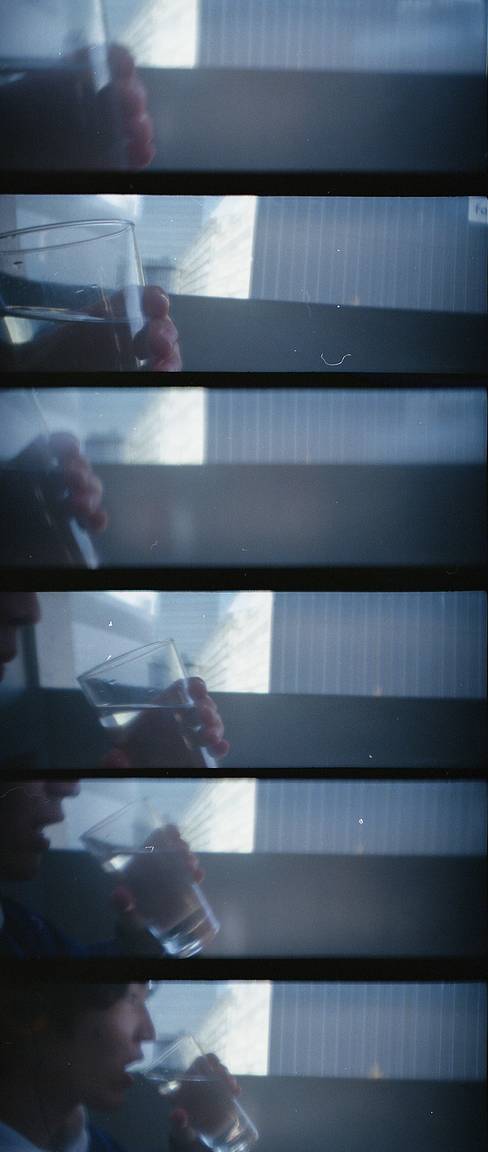














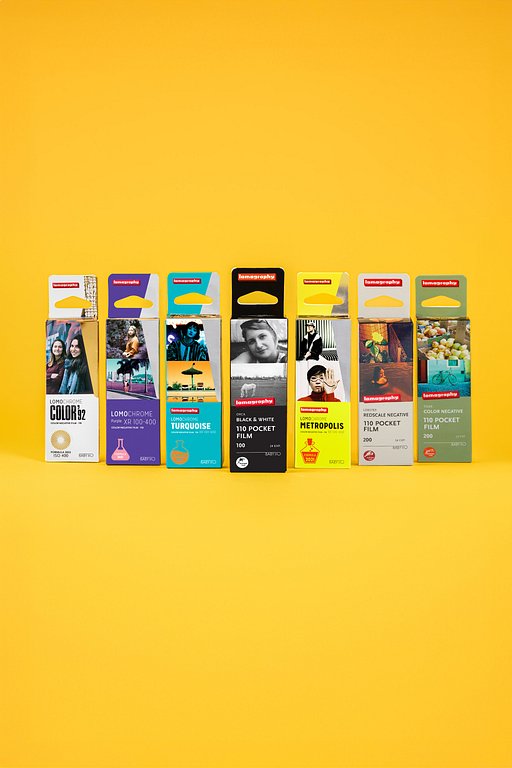




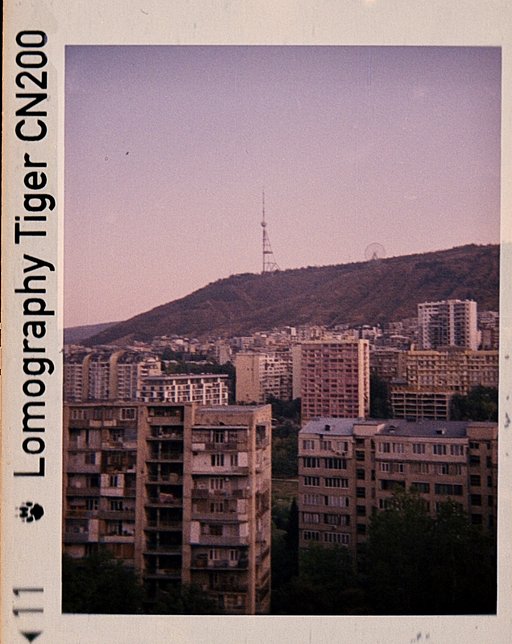


コメントはまだありません